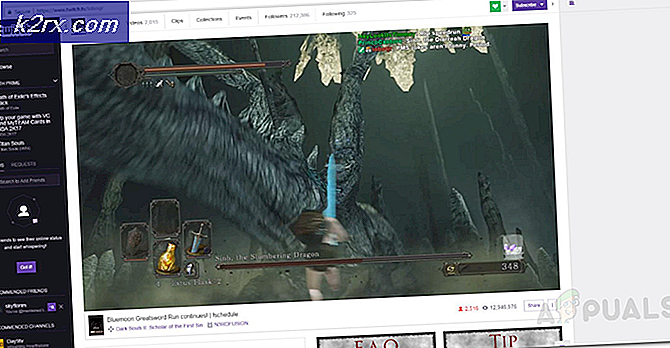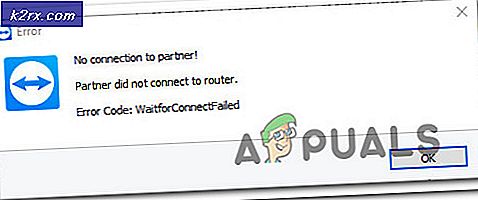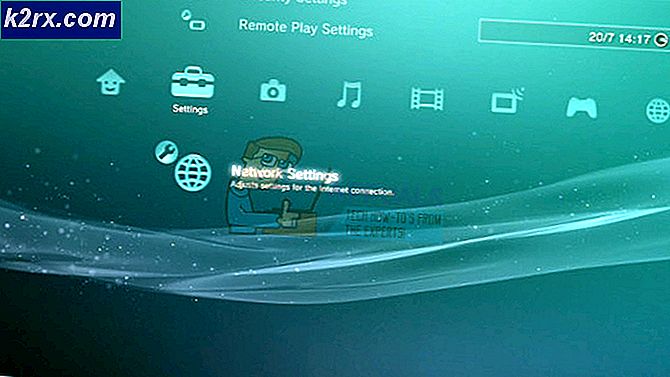Fix: Bookmark tidak ditentukan di Word
Beberapa pengguna Microsoft Office melaporkan bahwa mereka menerima file "Kesalahan! Bookmark tidak ditentukan ” kesalahan saat mencoba mengonversi a Dokter mengajukan ke PDF menggunakan Microsoft Word. Setiap kali ini terjadi, setiap nomor halaman untuk setiap item di Daftar Isi diubah dari nomor halaman menjadi "Kesalahan! Bookmark tidak ditentukan“. Masalah khusus ini dilaporkan terjadi dengan beberapa versi Office (Office 2010 dan Office 2013) dan dengan versi Windows yang berbeda (Windows 7, Windows 8.1 dan Windows 10).
Apa yang menyebabkan kesalahan "Bookmark tidak ditentukan"?
Kami menyelidiki masalah khusus ini dengan melihat berbagai laporan pengguna dan strategi perbaikan yang biasanya digunakan dalam skenario ini. Berdasarkan apa yang kami kumpulkan, ada beberapa skenario berbeda yang akan memicu pesan kesalahan khusus ini:
Jika saat ini Anda sedang mencari cara untuk menyelesaikan “Bookmark tidak ditentukan” kesalahan, artikel ini akan memberi Anda beberapa langkah pemecahan masalah yang berbeda. Di bawah, Anda akan menemukan beberapa metode berbeda yang telah berhasil digunakan oleh pengguna lain dalam skenario serupa untuk menyelesaikan masalah dan mengonversi file .doc mereka ke PDF tanpa menemui pesan kesalahan.
Karena metode di bawah ini diurutkan berdasarkan efisiensi dan tingkat keparahan, kami menganjurkan Anda untuk mengikutinya dalam urutan yang disajikan untuk meminimalkan waktu pemecahan masalah Anda.
Metode 1: Menggunakan perintah Undo
Jika Anda mendapatkan kesalahan ini saat mencoba menggunakan otomatis Daftar Isi (ToC),kemungkinan satu atau lebih bidang berisi tautan rusak yang mengarah ke bookmark.
Jika Anda melihat file"Kesalahan! Bookmark Tidak Ditentukan. ” segera setelah Anda membuat TOC dan Anda belum menyimpan dokumennya, Anda dapat memulihkan teks asli dengan mudah dengan menekan Ctrl + Z kombinasi tombol segera.
Anda juga dapat mengakses Membuka berfungsi dengan menggunakan menu Ribbon di bagian atas layar. Setelah tindakan dikembalikan, perbaiki tautan bookmark yang rusak sebelum mencoba mengonversi dokumen ke file PDF sekali lagi.
Jika metode ini tidak memungkinkan Anda untuk mengakali"Kesalahan! Bookmark Tidak Ditentukan. ” masalah, pindah ke metode selanjutnya di bawah ini.
Metode 2: Mengganti penanda yang hilang
Jika dokumen Anda tidak menggunakan gaya tajuk bawaan atau Anda telah membuat perubahan yang relatif baru yang akhirnya memicu"Kesalahan! Bookmark Tidak Ditentukan. ”kesalahan, kemungkinan Anda akan dapat menyelesaikan masalah dengan mengubah Daftar Isi Anda menjadi daftar semi-manual dan mengganti bookmark yang hilang (atau mengubah referensi dari dalam).
Berikut panduan singkat tentang cara melakukannya:
- Di dalam versi Word Anda, buka bagian Daftar Isi dan klik kanan pada entri yang menampilkan"Kesalahan! Bookmark Tidak Ditentukan. ”.Lalu, pilih Alihkan Kode Bidang dari menu konteks.
- Setelah Anda melakukannya, Anda akan melihat Kode Bidangs di belakang bookmark. HYPERLINK (atau PAGEREF) adalah nama penanda yang ditunjukkan oleh bidang saat ini. Apa pun jenis entri-nya, bookmark tidak lagi ada di dokumen (itulah sebabnya Anda mengalami masalah tersebut). Untuk mengatasi masalah tersebut, gunakan menu pita untuk memilih Sisipkan> Bookmark dan buat bookmark baru dengan nama lama.
catatan: Entri sepertiPAGEREF / HYPERLINK ‘Nama Bookmark’ menunjuk ke arah penanda yang dimasukkan dengan tangan saat entri sukaPAGEREF / HYPERLINK ‘Ref33958203840’menunjuk ke penanda tersembunyi yang dibuat oleh dialog referensi silang.
- Setelah setiap bookmark yang hilang atau rusak diperbaiki, coba ubah dokumen menjadi PDF sekali lagi dan lihat apakah masalahnya telah teratasi.
Jika Anda masih menjumpai"Kesalahan! Bookmark Tidak Ditentukan. ”,pindah ke metode berikutnya di bawah ini. +
Metode 3: Memaksa Daftar Isi untuk diperbarui
Jika Metode 1 & Metode 2 telah memungkinkan Anda untuk mengidentifikasi entri TOC yang rusak dan Anda berhasil memperbaikinya, Anda dapat memulihkan fungsi pemutakhiran otomatis dari TOC dengan menekan F9 sedangkan Daftar Isi dipilih.
Beberapa pengguna yang terpengaruh telah melaporkan bahwa TOC telah mulai memperbarui secara normal setelah mereka menghapus tautan bookmark yang rusak dan menekan tombol Tombol F9. Coba lakukan ini dan lihat apakah Anda berhasil menyelesaikan masalah Anda.
Jika"Kesalahan! Bookmark Tidak Ditentukan. ”masalah masih terjadi, pindah ke metode berikutnya di bawah ini.
Metode 4: Mengonversi TOC menjadi teks statis
Jika Daftar Isi Anda memiliki banyak tautan rusak dan Anda tidak siap untuk memperbaiki setiap entri, perbaiki dengan cepat"Kesalahan! Bookmark Tidak Ditentukan. ”kesalahan adalah mengubah Daftar Isi otomatis menjadi teks statis. Ini akan menghilangkan kesalahan dan membiarkan Anda menimpa"Kesalahan! Bookmark Tidak Ditentukan. ”entri dengan teks Anda sendiri.
Untuk mengonversi TOC (Daftar Isi) ke teks yang sepenuhnya statis, yang perlu Anda lakukan hanyalah memilih TOC dan tekan Ctrl + Shift + F9. Setelah Anda melakukan ini, semua entri TOC Anda akan diubah menjadi teks statis yang dapat Anda edit sesuai keinginan Anda.